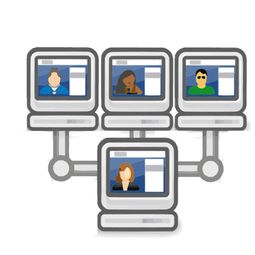深入了解Skype卸载的必要性与常见问题
在现代生活与工作中,Skype作为一款广泛使用的沟通软件,在我们的日常中扮演着重要角色。许多用户在更新或重装时遇到各种问题,比如残留文件导致的性能下降、登录异常或新旧版本冲突。为了避免这些烦恼,深度理解“如何彻底卸载Skype”显得尤为重要。
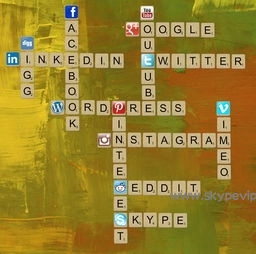
为何需要彻底卸载Skype?
大多数人以为只需简单删除桌面快捷方式或在控制面板中卸载即可,但实际上,Skype在系统中会留下许多隐藏的痕迹,包括配置文件、缓存、注册表项等。这些残留会干扰新的安装,甚至造成软件崩溃或无法正常启动。特别是在更新过程中,如果残留旧文件影响到新版本的兼容性,那么你的Skype体验将大打折扣。
常见的卸载问题
残留配置文件未删除:很多用户发现,卸载后设置、聊天记录等仍在系统中存在,占用空间且可能泄露私密信息。注册表残余:Windows系统的注册表中,Skype的注册信息未被清除,会影响后续安装。后台进程未关闭:部分用户在卸载前没有完全关闭Skype相关后台进程,导致卸载不干净或部分文件未删除。
自动启动残留:卸载后,有些Skype服务或启动项仍会在系统启动时自动运行,影响系统性能。
为什么要用正确方法?
简单删除或强制卸载可能会使残留问题变得更严重,甚至影响系统稳定性。科学、彻底的卸载流程不仅可以确保干净,避免未来重复问题,还能为你提供良好的重装基础。
建议准备工作
备份聊天记录和重要文件:如果你希望以后还原聊天内容,提前导出聊天记录。关闭Skype和相关后台进程:使用任务管理器确保没有Skype相关任务在运行。断开网络连接:防止在卸载过程中出现连接错误或文件被锁定。

总结:第一步的重点
彻底卸载Skype,首先得了解所有隐藏文件和注册信息存放的路径,以及选择合适的工具辅助。下一步,我们会详细介绍具体的操作流程,包括使用Windows自带功能和第三方专业卸载工具。
步骤详解:如何操作实现“干净”卸载与重装
经过对问题的分析,现在让我们进入核心操作环节,详细讲解如何实现“干净”卸载和重新安装Skype,让你的软件焕然一新。
一、准备工作
关闭Skype及其后台进程按下Ctrl+Shift+Esc打开任务管理器。在“进程”标签下找到所有Skype相关的进程(例如Skype.exe、SkypeHost.exe等)。右键点击并选择“结束任务”。断开网络连接断开Wi-Fi或拔掉网线,以确保在卸载过程中不会发生连接错误。
备份重要信息如果有需要,导出聊天历史(方法:在Skype设置中选择导出聊天记录)。
二、使用系统功能卸载
通过控制面板卸载打开“控制面板”>“程序”>“程序和功能”。找到“Skype”,右键选择“卸载”。按照提示完成卸载。利用“设置”界面(Windows10/11)点击“开始菜单”>“设置”>“应用”>“应用和功能”。
找到“Skype”,点击“卸载”。
注意:光靠这些步骤未必能完全清除所有文件,建议结合下一步。
三、清理残留文件
删除剩余文件夹打开文件资源管理器,搜索以下路径并删除相关文件夹:%AppData%\Skype%LocalAppData%\Skype%ProgramFiles%\Skype清理注册表(高级操作)按Win+R,输入regedit打开注册表编辑器。
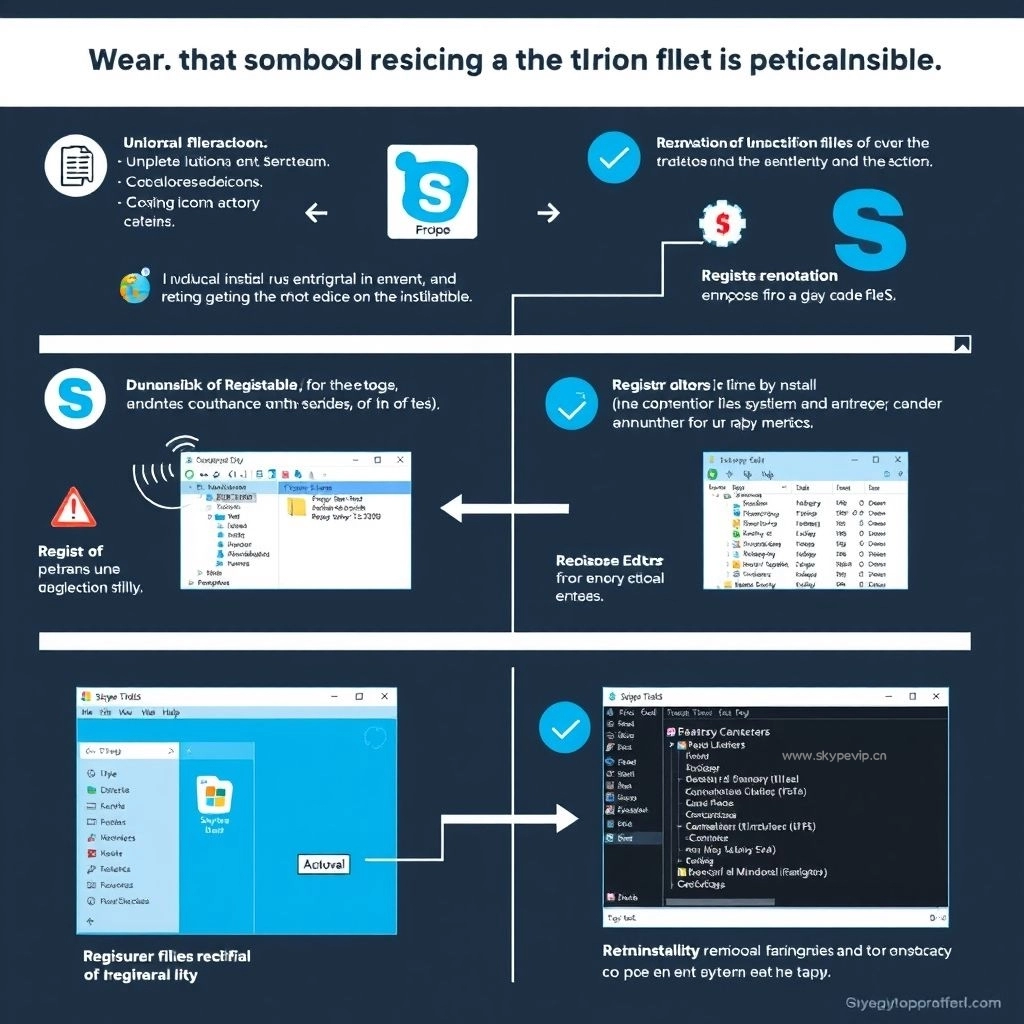
搜索“Skype”,删除与其相关的键值(请谨慎操作,建议备份注册表)。常见路径:HKEY_CURRENT_USER\Software\Skype使用专业卸载工具辅助(推荐)如【RevoUninstaller】或【IObitUninstaller】,可以深度扫描残留文件和注册表,确保完全清除。
在卸载过程中选择“强力扫描”和“删除残留”选项。
四、重启系统,确保彻底清理
完成所有清理后,建议重启电脑,以激活所有清除操作的效果。
五、新版本Skype的干净安装
下载最新版客户端访问官方站点:https://www.skype.com,选择最新版下载页面。安装前的准备关闭所有其他应用,确保没有程序阻止安装。关闭杀毒软件临时禁用(如果必要)。安装流程双击下载的安装包,按提示一步步操作。选择“自定义安装”可以配置存放路径和其他偏好。
完成安装后,登录你的账号,检查是否一切顺利。
这就是“如何干净卸载和重装Skype”的完整攻略。从理解必要性到操作步骤,每一步都细致入微,确保你可以自己动手,轻松解决残留问题,畅快体验最新版本带来的便捷。
如果遇到具体问题,比如卸载异常、残留文件无法删除或安装失败,欢迎随时交流。或许在你探索的过程中还会发现更多优化技巧,让你的Skype之路更加顺畅!